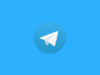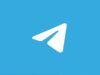Come si usa Telegram
Le applicazioni di messaggistica istantanea fanno ormai parte del nostro quotidiano: tra gruppi di lavoro, amici e chi più ne ha più ne metta, i cari “vecchi” SMS non si usano praticamente più (certo, qualche “tradizionalista” è rimasto, ma è innegabile il fatto che ci sia stato un cambiamento importante). In questo contesto, soluzioni come WhatsApp e Telegram hanno visto un successo clamoroso, tanto che se non si ha almeno una di queste due app si viene quasi “tagliati fuori” da certe comunicazioni.
D’altronde, questi servizi permettono di inviare messaggi rapidamente, raggiungendo potenzialmente chiunque in modo rapido e in qualsiasi orario. Posso comprendere il motivo per cui questo non vada esattamente “a genio” a tutti, ma alla fine anche tu hai dovuto iniziare a chiederti come si usa Telegram. Non preoccuparti: in realtà è tutto molto semplice, più di quanto un utente poco esperto possa pensare.
Tutto quello di cui hai bisogno è qualche minuto di tempo libero e, ovviamente, del tuo numero di telefono e di un dispositivo compatibile con l’applicazione ufficiale di Telegram. Per il resto, sono qui per aiutarti nel tuo intento e infatti nel corso del tutorial troverai tutte le indicazioni del caso. Partirò dalle basi, in modo da fugare praticamente ogni possibile dubbio. Detto questo, a me non resta altro da fare, se non augurarti buona lettura!
Indice
- Cos'è Telegram
- Come usare Telegram
- Come si usa Telegram senza numero
- Come usare Telegram per le dirette
Cos’è Telegram

Prima di scendere nel dettaglio della procedura su come si usa Telegram, ritengo possa interessarti saperne di più in merito a questo servizio.
Ebbene, si tratta di un’applicazione di messaggistica istantanea, in parole povere di un’alternativa a WhatsApp. Le analogie con quest’ultima sono dunque evidenti: si possono inviare messaggi in modo gratuito, passando per una connessione a Internet. Tuttavia, sbaglieresti a pensare che tutto sia identico a WhatsApp.
Infatti, ci sono delle differenze importanti: il servizio si può utilizzare senza problemi e senza dover sempre mantenere collegato lo smartphone su più dispositivi, anche tra piattaforme diverse (ad esempio, Android, iOS, Windows e macOS). Mi spiego meglio: se vuoi utilizzare il tuo profilo su due smartphone e magari anche sul PC in contemporanea, puoi farlo. Questo significa anche che, passando per una chat con sé stessi (chiamata Messaggi salvati) è possibile persino passare rapidamente i file da un dispositivo all’altro. In parole povere, c’è una sorta di spazio privato.
Oltre a questo, c’è la possibilità di creare dei canali, ovvero delle “pagine” in cui aggiornare le altre persone su ciò che si sta facendo (senza che queste ultime possano rispondere, si tratta di una sorta di spazio dedicato ai fan o comunque a coloro che sono interessati a un certo tipo di comunicazione). Non manca poi ovviamente la possibilità di creare gruppi, così come risulta possibile realizzare delle chat segrete, ovvero delle conversazioni in cui i messaggi si autodistruggono (queste chat sono le uniche che usano una cifratura end-to-end, offrendo dunque il massimo grado di privacy, in quanto i messaggi viaggiano in maniera cifrata anche sui server di Telegram).

Telegram “abbraccia” inoltre la filosofia open source: gli utenti possono vedere il “dietro le quinte” e quindi comprendere per bene in che modo lavorano gli sviluppatori. Inoltre, questo consente potenzialmente agli utenti di realizzare dei progetti legati all’applicazione, ad esempio creando dei bot. In parole povere, si possono creare delle intelligenze artificiali che rispondono in modo automatico. Se non hai ben capito questa possibilità e magari ti stai chiedendo come si usa Telegram per i bot, potresti voler dare un’occhiata alla mia guida ai migliori bot per Telegram. Se, invece, ti stai chiedendo come si usa Telegram per la musica, puoi fare riferimento all’apposita guida.
Per completezza d’informazione, devi sapere che su Android esiste anche un’altra versione di Telegram, oltre a quella “classica”: mi riferisco a Telegram X, che rappresenta una versione che strizza l’occhio agli sviluppatori e agli utenti più “smanettoni”. Infatti, quest’app è maggiormente personalizzabile e consente di provare ulteriori funzionalità.
Tuttavia, se vuoi un consiglio, a meno che tu non conosca bene questo mondo, meglio puntare alla versione “base” di Telegram, ovvero quella disponibile su tutti gli altri sistemi operativi e che ti spiegherò come usare nelle prossime righe di questa guida.
Cos’è Telegram Premium

Telegram è un’applicazione gratuita con inserzioni pubblicitarie. A giugno 2022 è stata lanciata la sottoscrizione Telegram Premium che per una piccola somma mensile (3,99 euro/mese su Android e PC 5,99 euro/mese su iOS/iPadOS) consente di rimuovere i messaggi pubblicitari e raddoppiare i limiti per il caricamento di file (fino a 4GB), il numero di canali da seguire (1.000), le cartelle da poter creare (20 con 200 chat ciascuna), gli account da poter configurare nell’app (fino a 4), le chat fissate (10), i link pubblici t.me da poter riservare (20) e altro ancora.
Oltre a ciò, è possibile usufruire della conversione dei messaggi vocali in testo, di download più rapidi, oltre 10 reaction con emoji esclusivi, foto profilo animate e badge premium, sticker esclusivi, la possibilità di cambiare cartella predefinita per le chat e archiviare/silenziare automaticamente le nuove conversazioni e altro ancora.
Per passare a Telegram Premium basta selezionare l’apposita voce nel menu Impostazioni dell’applicazione e confermare l’acquisto. Maggiori info qui.
Come usare Telegram
Dopo averti indicato di cosa si tratta, direi che è giunta l’ora di passare all’azione e iniziare a usare Telegram. Di seguito puoi trovare delle rapide indicazioni suddivise per piattaforme che ti consentiranno di raggiungere il tuo obiettivo.
Come si usa Telegram su Android
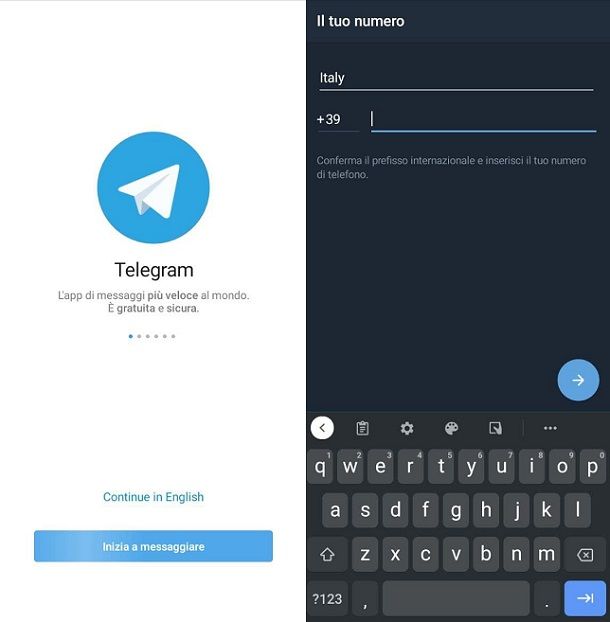
Se possiedi un dispositivo Android e vuoi iniziare a utilizzare Telegram da quest’ultimo, la procedura da seguire è semplice.
Infatti, per installare l’app, ti basta aprire il Play Store, cercare “telegram”, premere sull’icona dell’app (un aereo di carta su sfondo azzurro) e fare tap sul pulsante Installa. Dopodiché, partiranno in automatico download e installazione. Se il tuo dispositivo Android non ha il Play Store (e servizi Google in generale), potrebbe invece interessarti consultare il mio tutorial su come installare app su Huawei.
Una volta aperta Telegram, premi sul pulsante Inizia a messaggiare e digita il tuo numero di telefono (potrebbe esserti richiesto di selezionare Paese e prefisso). Dopodiché, premi sull’icona della freccia verso destra per procedere. A questo punto, riceverai un SMS con un codice di conferma, che dovrai digitare. Nel caso tu abbia già configurato in precedenza Telegram con il tuo numero di telefono, ti verrà semplicemente inviato un codice di accesso sul dispositivo che hai utilizzato in precedenza (troverai un messaggio nella chat con Telegram).
Perfetto, ora sei all’interno di Telegram. Per iniziare, ti consiglio di premere sull’icona dell’hamburger presente in alto a sinistra, in modo da accedere al menu principale. Da qui puoi fare un po’ tutto, dato che sono presenti i pulsanti Nuovo gruppo (qui maggiori info, se ti stai chiedendo come si usa Telegram per i gruppi), Contatti (qui ulteriori dettagli), Chiamate, Persone vicine (per trovare persone che come te vogliono fare nuove conoscenze) e Messaggi salvati (la chat con te stesso).
Per il resto, tornando alla schermata principale di Telegram, qui puoi trovare tutte le chat del caso. Per avviare una nuova conversazione, ti basta fare tap sull’icona della matita presente in basso a destra (in questo modo puoi anche avviare una chat segreta), mentre per cercarne una puoi utilizzare l’icona della lente d’ingrandimento (che fa capolino in alto a destra). Una volta entrato in una chat, utilizzare le funzionalità principali è molto semplice: in basso c’è il campo per inserire il testo, affiancato da una faccina (per utilizzare gli emoji), dall’icona di una graffetta (per gli allegati) e dall’icona di un microfono (per i messaggi vocali).
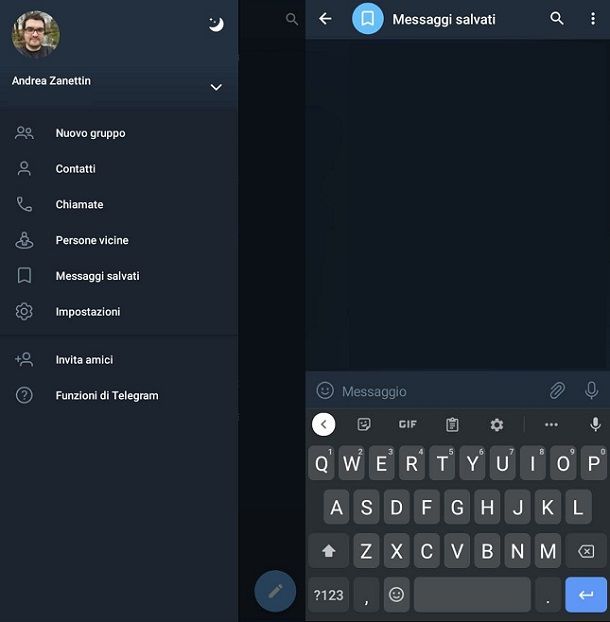
Facendo tap sul campo relativo al testo, comparirà a schermo la tastiera. Potrai dunque scrivere il tuo messaggio e inviarlo tramite l’apposito pulsante. Se, invece, vuoi fare una chiamata o una videochiamata tramite una connessione a Internet con la persona a cui stai scrivendo, ti basta premere sull’icona dei tre puntini, presente in alto a destra, selezionando poi la voce Chiama o Videochiama. La prima volta potrebbe esserti richiesto di garantire alcune autorizzazioni necessarie al corretto funzionamento dell’app.
Per il resto, dal menu da cui puoi far partire le chiamate, puoi anche utilizzare le opzioni Cerca (per trovare qualcosa all’interno dei messaggi di quella chat), Cancella cronologia e Silenzia notifiche. Per vedere invece maggiori informazioni sul contatto con cui stai conversando, ti basta premere sul suo nome, presente in alto. Perfetto, ora conosci un po’ tutte le basi di Telegram: lascio a te l’ulteriore esplorazione dell’app, ma adesso sai come iniziare effettivamente a usare Telegram. Ti assicuro che, una volta che ti sarai abituato, ti verrà tutto in modo “naturale”.
Per completezza d’informazione, ti ricordo che Telegram è disponibile anche su smartwatch Android Wear 2.0, come puoi approfondire sul portale ufficiale.
Come si usa Telegram su iPhone

L’applicazione di messaggistica istantanea Telegram è disponibile al download gratuito anche su iPhone e iPad.
La prima cosa che devi fare per avvalertene è aprire l’App Store, il negozio virtuale tramite il quale si scaricano giochi e applicazioni su smartphone e tablet Apple. Una volta aperto quest’ultimo, fai tap sul pulsante con il simbolo della lente di ingrandimento che puoi trovare nel menu in basso, in corrispondenza della voce Cerca. Tramite il motore di ricerca, digita “telegram” e premi poi sul pulsante Cerca dalla tastiera del tuo smartphone.
Non appena visualizzerai i risultati della ricerca che hai effettuato, individua l’applicazione di messaggistica Telegram: la sua icona ha la forma di un aereoplanino di carta su sfondo azzurro. Per installarla sul tuo smartphone, premi sul pulsante Ottieni; se richiesto, verifica la tua identità mediante Face ID, Touch ID o password dell’ID Apple. Così facendo, verranno effettuati in automatico download e installazione.
Una volta entrato nell’applicazione, tutto è molto simile a quanto ho già illustrato nel capitolo legato ad Android. Per la registrazione, ti basta infatti digitare il tuo numero di telefono e utilizzare l’apposito codice di conferma. Tuttavia, ci sono delle “modifiche” in termini di interfaccia. Ad esempio, per avviare una nuova conversazione devi premere sull’icona della matita presente in alto a destra, mentre per accedere a funzionalità come Messaggi Salvati devi spostarti nella scheda Impostazioni, presente in basso a destra. La scheda dei Contatti è invece presente in basso a sinistra.
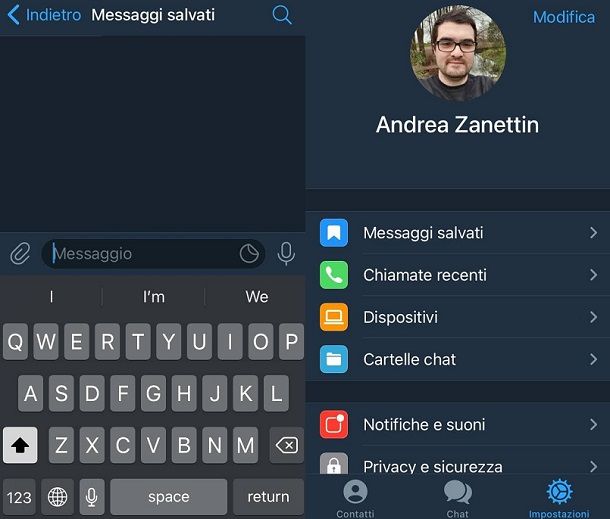
Tuttavia, al netto di qualche “spostamento” di pulsanti e opzioni, le possibilità offerte sono chiaramente quelle e non dovresti dunque avere alcun problema nell’inviare messaggi (che si fa praticamente allo stesso modo) o effettuare chiamate e videochiamate. In quest’ultimo caso, ti basta entrare nella chat con una persona, premere sul suo nome presente in alto e selezionare l’apposita opzione. Insomma, utilizzare Telegram da smartphone e tablet è molto semplice e sono sicuro che ti abituerai in breve tempo.
Per il resto, per completezza d’informazione per quel che riguarda l’ecosistema Apple, devi sapere che è possibile utilizzare Telegram anche su Apple Watch. In questo caso, ti consiglio di consultare l’apposita guida dedicata alle app per Apple Watch.
Come si usa Telegram su PC
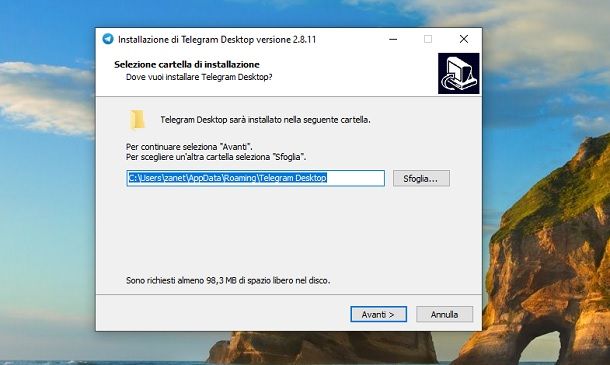
Come dici? Vorresti utilizzare Telegram su computer? Nessun problema, ti spiego subito come fare. Ovviamente, ti servirà avere a disposizione un dispositivo in cui disponi del tuo numero di telefono associato al servizio per poter effettuare quest’operazione.
Partendo da Windows, se usi Windows 10 o successivi, ti basta rivolgerti al Microsoft Store. In alternativa, puoi collegarti al sito Web ufficiale del servizio, premere sul pulsante Scarica Telegram per Windows (o in alternativa scegliere la Versione portatile, che non richiede installazione). In questo modo, otterrai il file tsetup-[versione].exe. Apri dunque quest’ultimo, seleziona la lingua e premi sul tasto OK. Dopodiché, fai clic in successione sui pulsanti Avanti per tre volte consecutive, Installa e Fine per completare l’installazione. In caso di dubbi o problemi, puoi consultare la mia guida su come scaricare applicazioni su PC.
Per quel che riguarda, invece, macOS, esistono due versioni ufficiali di Telegram: quella Lite, che “ricalca” l’applicazione universale disponibile su altre piattaforme, e Telegram, che è disegnata appositamente per macOS e, dunque, maggiormente “integrata” con il sistema. Ti consiglio quest’ultima.
Poiché Telegram per macOS è disponibile su Mac App Store, probabilmente sai già come procedere: premi sul pulsante OTTIENI e poi su quello INSTALLA. Potrebbe esserti richiesto di verificare la tua identità tramite ID Apple o Touch ID.
Una volta aperto il programma, premi sul pulsante INIZIA A MESSAGGIARE: comparirà a schermo un QR Code. Prendi, dunque, in mano il dispositivo da cui hai configurato in precedenza Telegram (ad esempio, il tuo smartphone), apri Telegram da quest’ultimo, recati nel percorso Impostazioni > Dispositivi > Scansiona codice QR (o simile), garantisci tutte le eventuali autorizzazioni del caso e inquadra il codice QR con la fotocamera del tuo dispositivo. Perfetto, ora sei all’interno di Telegram.
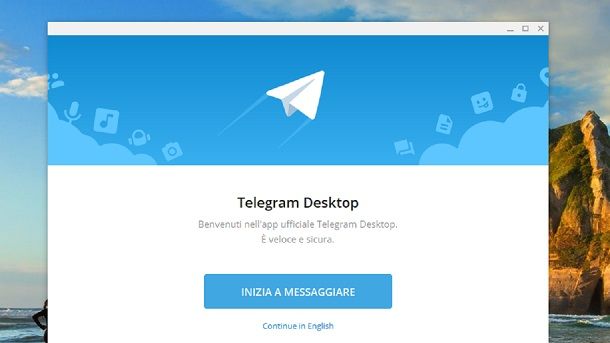
Questo è il metodo più rapido, ma in realtà, selezionando l’apposita opzione presente sotto al QR Code, puoi anche pensare di passare semplicemente per il numero di telefono, un po’ come avviene, ad esempio, alla prima configurazione su Android. In ogni caso, una volta che sei entrato, utilizzare il servizio mediante questa versione è molto semplice: sulla sinistra sono presenti tutte le chat, mentre sulla destra c’è il loro contenuto. Puoi messaggiare in modo rapido tramite l’apposita barra presente in basso, che comprende anche i pulsanti per allegati, emoji e messaggi vocali.
Se vuoi accedere alle impostazioni puoi farlo mediante l’icona dell’hamburger presente in alto a sinistra, mentre ti basta fare clic sul nome di un contatto per ottenere maggiori informazioni in merito a quest’ultimo. Le chiamate si effettuano mediante l’icona della cornetta presente in alto a destra, mentre basta usare l’opzione Cerca che si trova in alto a sinistra per trovare contatti e altro. Insomma, utilizzare Telegram su PC non è poi così complesso.
Al netto di questo, se ti stai chiedendo come si usa Telegram Web, in questo caso ti basta collegarti all’apposito portale e utilizzare lo stesso metodo che ho indicato in precedenza (quello del QR Code) per accedere rapidamente al servizio. In alternativa, anche in questo caso puoi premere sul tasto ACCEDI COL NUMERO DI TELEFONO ed effettuare il login in quel modo. Per il resto, se hai dubbi in merito all’utilizzo del servizio su computer, ti consiglio di consultare il mio tutorial su come installare Telegram su PC.
Come si usa Telegram su Smart TV
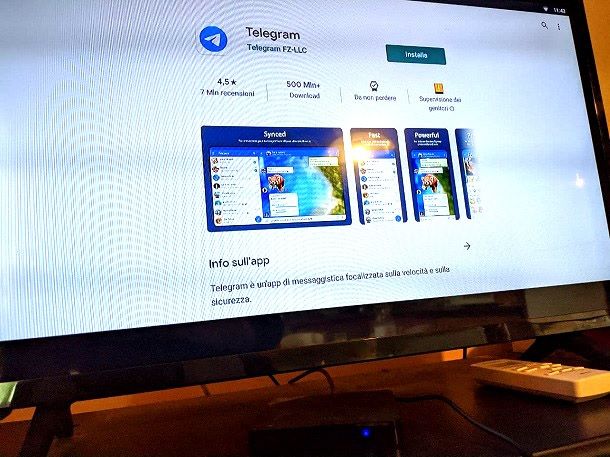
Se hai intenzione di utilizzare Telegram su Smart TV, devi sapere che è possibile effettuare quest’operazione, ma solamente tramite Android TV o TV Box compatibili che dispongono del Play Store.
Infatti, non è semplice trovare l’app di Telegram sui classici sistemi operativi dei televisori, ma nei casi citati è possibile farlo. Infatti, se disponi di un Android TV o di un TV Box compatibile, ti basta avviare il Play Store, cercare “telegram”, selezionare il risultato più pertinente e premere prima sul pulsante Installa e in seguito su quello ACCETTO.
Dopodiché, dato che si tratta della versione dell’app per Android, configurarla è un gioco da ragazzi: ti basta semplicemente seguire le indicazioni presenti nel capitolo dedicato ai dispositivi mobili Android. Anche l’utilizzo è pressoché lo stesso, al netto ovviamente dell’interfaccia che si adatta all’ampiezza dello schermo. In ogni caso, per qualsiasi dubbio in merito alla procedura, ti consiglio di consultare il mio tutorial su come collegare Telegram alla TV, in cui sono sceso ulteriormente nel dettaglio.
Come si usa Telegram senza numero

Se hai intenzione di utilizzare il servizio senza numero di telefono, sappi che a partire da dicembre 2022 è possibile fare ciò acquistando un numero anonimo basato su blockchain tramite la piattaforma Fragment. Se ne può ottenere uno già presente sulla piattaforma partecipando a un’asta oppure si può acquistare un numero casuale sborsando l’equivalente di 15-16 euro circa. In alternativa, ci si può registrare senza il proprio numero personale acquistando una nuova SIM oppure utilizzandone una vecchia (se ancora attiva).
Per maggiori informazioni, non posso che consigliarti di consultare la mia guida su come usare Telegram senza numero, in cui ho illustrato nel dettaglio la situazione.
Per il resto, se sei interessato ad approfondire ulteriormente quanto offerto dall’applicazione di messaggistica istantanea, potrebbe interessarti consultare il mio tutorial su come funziona Telegram.
Come usare Telegram per le dirette
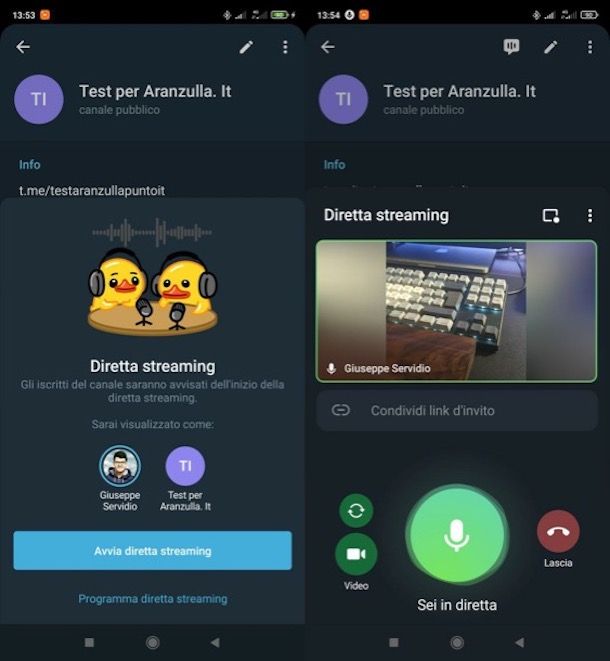
Sei giunto su questa guida chiedendoti se è possibile usare Telegram per le dirette? La risposta è affermativa e ti dirò di più: la piattaforma permette di avviare live a cui possono assistere un numero illimitato di persone. Prima di spiegarti come fare, sappi che la funzione è utilizzabile tramite canali e gruppi di cui si è amministratori.
- Da mobile — dopo aver aperto l’app di Telegram sul tuo device Android/iOS/iPadOS, recati sul canale da cui intendi avviare la trasmissione, pigia sul simbolo dei tre puntini (in alto a destra), premi sulla dicitura Avvia diretta streaming/Diretta e fai tap sul bottone Avvia diretta streaming. Avvalendoti dei pulsanti collocati nella parte inferiore della schermata, poi, hai la possibilità di gestire il microfono e il video, lasciare la diretta, etc. Se stai agendo da un gruppo, invece, dopo aver aperto quest’ultimo e aver pigiato sul suo nome (in alto), fai tap sull’icona del fumetto (in alto a destra) oppure premi sulla dicitura Chat video (a seconda del device che stai utilizzando.
- Da computer — avvia il client desktop di Telegram sul tuo PC (nel momento in cui scrivo pare che la versione Web del servizio non abbia la feature in questione), recati sul canale o sul gruppo da cui vuoi far partire la diretta e clicca sul simbolo dei tre puntini (in alto a destra). Dopodiché seleziona la voce Diretta (se stai agendo da un canale) oppure Chat video (se stai effettuando la procedura da un gruppo), scegli il nominativo con cui desideri identificarti e clicca sul bottone Avvia diretta/chat video come [nome]. Nella finestra apertasi, oltre a vedere lo streaming, hai la possibilità di gestire il tuo microfono e il tuo video, lasciare la trasmissione, e così via.

Autore
Salvatore Aranzulla
Salvatore Aranzulla è il blogger e divulgatore informatico più letto in Italia. Noto per aver scoperto delle vulnerabilità nei siti di Google e Microsoft. Collabora con riviste di informatica e cura la rubrica tecnologica del quotidiano Il Messaggero. È il fondatore di Aranzulla.it, uno dei trenta siti più visitati d'Italia, nel quale risponde con semplicità a migliaia di dubbi di tipo informatico. Ha pubblicato per Mondadori e Mondadori Informatica.